
Sapevi che l'archiviazione dei file direttamente sul desktop può danneggiare la tua produttività? Ero una delle "persone" che scaricavano i file direttamente sul desktop. Se riesci a identificarti, allora ho buone notizie per te: puoi fare di meglio . Lo storage desktop è semplice, certo, ma ha degli svantaggi nascosti che potresti non conoscere.
Calcia la cattiva abitudine con questi metodi alternativi di archiviazione dei file. Potrebbero non essere così convenienti, ma prometto che imparerai ad amarli a lungo termine.
I lati negativi dello storage desktop
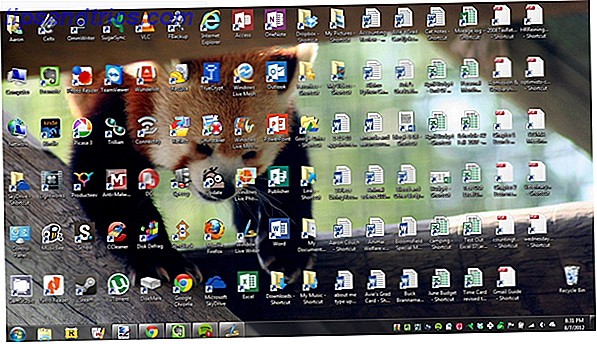
La voglia di salvare i file sul desktop è comprensibile. Fornisce accesso immediato con un solo clic, il che significa che si è tentati di trasformare il desktop in una sede di fatto per l'archiviazione. Ma a meno che non siate rigorosi con la manutenzione, alla fine soccomberete a questi problemi:
- Nessuna protezione di file. Come notato da PC World, alcune directory non sono interessate da Ripristino configurazione di sistema, la posizione più riconoscibile è My Documents. I file sul desktop sono influenzati dal Ripristino configurazione di sistema, che può causare scomparse di file impreviste.
- Nessun backup di file. Molti programmi di backup di file 6 Modi più sicuri per il backup e il ripristino dei file in Windows 7 e 8 6 Modi più sicuri per il backup e il ripristino dei file in Windows 7 e 8 A questo punto, siamo sicuri di aver letto il consiglio più e più volte: tutti ha bisogno di eseguire il backup dei propri file. Ma decidere di eseguire il backup dei file è solo una parte del processo. Ci sono così tanti ... Leggi altro ignora i file desktop per impostazione predefinita. La maggior parte dei programmi che valgono la pena di utilizzare ti consentirà di modificare le impostazioni e includere il desktop se necessario, ma tutto ciò che serve è un momento di dimenticanza per perdere accidentalmente un file desktop importante.
- Clutter, disordine, confusione. La storia è sempre la stessa. Inizi la tua collezione desktop con pochi documenti. Col passare del tempo, la collezione cresce includendo immagini, musica, programmi, file zip e altri documenti. All'improvviso, trovare il documento giusto richiede più tempo rispetto all'apertura effettiva.
Separare le partizioni di unità

Un po 'di saggezza informatica che dovresti imparare è questa: "Non salvare mai i dati sulla stessa partizione del tuo sistema operativo". In Windows, la posizione del desktop sul filesystem risiede nella stessa partizione del sistema operativo stesso.
Perché questo importante consiglio? Perché vuoi evitare di mettere tutte le tue uova nello stesso paniere.
Diciamo che ti capita di contrarre un virus o un malware lieve che attacca il tuo sistema operativo. Potrebbe cancellare tutti i file relativi al sistema operativo stesso oppure potrebbe interessare l'intera partizione che contiene il sistema operativo. Perdendo il sistema operativo, perdi anche tutti i dati salvati.
Ma se hai installato Windows nella partizione C: e hai salvato tutti i tuoi file nella partizione D: i tuoi file su D: sarebbero al sicuro anche se C: fossero stati cancellati. L'unico modo in cui D: sarebbe interessato è se il disco rigido fisico stesso è stato cancellato o danneggiato.
Un ulteriore vantaggio di avere partizioni separate è che è possibile reinstallare Windows senza perdere i dati salvati. Tina ha scritto sul tema del ridimensionamento delle partizioni Windows Come ridurre ed estendere volumi o partizioni in Windows 7 Come ridimensionare ed estendere volumi o partizioni in Windows 7 In Windows 7 e Windows Vista, il ridimensionamento dei volumi o la ripartizione dei partizioni del disco rigido ha diventare molto più semplice rispetto alle precedenti versioni di Windows. Tuttavia, ci sono ancora alcune insidie che ti richiedono ... Leggi altro, quindi dai un'occhiata se vuoi approfittare di questa funzione.
Utilizzare le librerie di Windows

Ogni installazione di Windows viene fornita con una directory denominata Documenti. In Windows 7, è stato rinominato in Documenti e fornito con un paio di amici: Musica, Immagini e Video. Si chiamano librerie e probabilmente li hai già visti prima, ma non li hai mai veramente usati, giusto? Bene, dovresti riconsiderare.
In verità, queste quattro librerie sono speciali. Non sono solo directory; sono raccolte di più directory. In ogni libreria, è possibile specificare diverse directory da includere e quella libreria mostrerà il contenuto di tutte le directory incluse. Sembra più complicato di quello che è.
Pensala in questo modo: puoi salvare i tuoi video in molte posizioni diverse e collegare queste directory alla libreria Video. Quindi, ogni volta che accedi alla libreria Video, vedrai tutti questi file in un unico posto.
È conveniente tanto quanto archiviare tutto sul desktop, ma infinitamente più flessibile e organizzato. Per maggiori dettagli su come sfruttare questa funzionalità, controlla l'articolo di Chris su come utilizzare le librerie di Windows Fai in modo che le librerie di Windows 7 e 8 facciano le librerie di Windows 7 e 8 funzionano per te Le librerie, che si trovano in Windows 7 e 8, sono più di un elenco di cartelle suggerite per il salvataggio di documenti, musica, immagini e video. La personalizzazione delle tue librerie non è solo un tweaking per il gusto di tweaking: con ... Per saperne di più.
Archivia i file nel cloud

Il cloud storage è stato un grande buzzterm negli ultimi anni e per buoni motivi. Mentre le soluzioni relative al cloud come Dropbox, G + Drive o Microsoft OneDrive arrivano con problemi di privacy 3 Suggerimenti per rimanere al sicuro dai pericoli del cloud computing 3 suggerimenti per rimanere al sicuro dai pericoli del cloud computing Il cloud computing è il grande ronzio di questi tempi e noi avere più scelte a nostra disposizione ora che mai. Quanti di noi utilizzano Dropbox, SkyDrive o Google Drive quotidianamente? Come ... Per saperne di più, offrono anche molti vantaggi e penso che le persone siano troppo veloci per gettare il bambino con l'acqua sporca.
Ecco come funziona: metti da parte una o più directory che si sincronizzano automaticamente con qualsiasi servizio tu stia utilizzando (confronto dei servizi di cloud storage The Cloud Storage Showdown - Dropbox, Google Drive, SkyDrive e altro The Cloud Storage Showdown - Dropbox, Google Drive, SkyDrive e altro La scena dello storage cloud si è recentemente surriscaldata, con un ingresso tanto atteso da parte di Google e un rinnovato SkyDrive di Microsoft, Dropbox è rimasto incontrastato dai principali attori per molto tempo, ma è cambiato ... Per saperne di più) . Questi file sono accessibili da qualsiasi luogo e possono essere impostati su privato o pubblico.
Perché è meglio che archiviare direttamente sul desktop?
- Backup immediati. A causa della sincronizzazione automatica, raramente ti devi preoccupare dei file persi. Se il computer viene cancellato in qualche modo, tali file risiedono ancora nel cloud e puoi sempre recuperarli nuovamente.
- Cronologia delle revisioni. Non tutti i servizi cloud offrono una cronologia delle revisioni, ma la maggior parte lo fa ed è una caratteristica importante. Fondamentalmente, il servizio tiene traccia di ogni modifica apportata al file (potrebbe essere limitato alle ultime modifiche di X) e consente di ripristinare immediatamente una versione precedente, se necessario.
One Drive (aka SkyDrive) è integrato con Windows 8 SkyDrive per Windows 8: Cloud Storage e Modern File Explorer App SkyDrive per Windows 8: Cloud Storage e Modern File Explorer App Windows 8? Quindi hai SkyDrive e, in combinazione con un account Microsoft, ricevi 7 GB di spazio di archiviazione gratuito. SkyDrive è una soluzione di archiviazione su cloud e funge anche da moderno esploratore di file. Leggi altro e può aiutarti a mantenere sincronizzati i tuoi file Come mantenere sincronizzati i tuoi file con SkyDrive in Windows 8.1 Come mantenere sincronizzati i tuoi file con SkyDrive In Windows 8.1 Memorizzare i dati in remoto e sincronizzarli su più dispositivi non è mai stato così facile, soprattutto se si ' usando Windows 8.1. SkyDrive ha ricevuto un aggiornamento significativo, migliorando la sua integrazione con Windows e aggiungendo nuove interessanti funzionalità. Leggi di più .
Hai bisogno di un accesso rapido ai file?
A volte la convenienza vince su praticità e ragione. Il desktop è fantastico perché consente l'accesso immediato, giusto? Con un piccolo compromesso, puoi mantenere questa comodità. La risposta è usare le scorciatoie .
Creare un collegamento è semplice come trascinare un file con il tasto destro del mouse sul punto in cui si desidera visualizzare il collegamento, quindi selezionare Crea collegamento qui dal menu. Anche se una scorciatoia viene cancellata, il file attuale sarà comunque al sicuro.
Ma invece di mettere le scorciatoie sul desktop, perché non fare un passo in più?
Fare clic con il pulsante destro del mouse su qualsiasi collegamento di file e selezionare Pin alla barra delle applicazioni o Pin per avviare il menu . È una funzionalità auto-esplicativa che funziona altrettanto bene, se non meglio, delle scorciatoie desktop tradizionali. Lo uso giorno dopo giorno e non lo farei in nessun altro modo.
Conclusione
In definitiva, le preferenze personali vinceranno sempre. Per quelli di voi che sono stati "da scrivania" per anni, probabilmente troverete quasi impossibile rompere l'abitudine. Lo faccio ancora di tanto in tanto, anche se provo a fare del mio meglio per ripulire dopo di me quando realizzo cosa sto facendo. Non ha più senso archiviare tutto sul desktop.
Ingombrare il desktop con file e cartelle a bizzeffe? Se sì, sei abbastanza convinto di provare un metodo più sicuro per l'archiviazione dei file? Condividi i tuoi pensieri con noi nei commenti!



